PDFs werden in verschiedenen Branchen häufig verwendet, was sie unverzichtbar für die Erstellung von Marketingmaterialien, offiziellen Dokumenten oder Studienleitfäden macht. Egal, ob es um die Verwaltung der Dateigröße oder um selektives Teilen geht, ist es entscheidend zu verstehen, wie man Seiten in PDF-Dateien trennt. Dies ist für alle wichtig, die solche Aufgaben bearbeiten müssen.
Dieser Artikel wird Sie durch verschiedene Werkzeuge führen und Ihnen Schritte zeigen, wie Sie Dateien mit nur wenigen Klicks aufteilen können.
Tools, die Sie zum Teilen von PDF-Dateien verwenden können
Es gibt zahlreiche Werkzeuge, die für PDF-Trennoperationen entwickelt wurden, jedes zugeschnitten auf spezifische Plattformen oder Bedürfnisse.
PDF Guru bietet eine umfassende Online-Lösung für das Dokumentenmanagement. Sie können Seiten aus PDF extrahieren, sowie Dateien in nur wenigen Sekunden signieren, zusammenführen, bearbeiten und konvertieren.
Genau wie Online-Tools bieten Drittanbieter-Anwendungen umfassende Funktionen für eine komplexe Dateiverwaltung. Allerdings können sie kompliziert und zeitaufwendig zu erlernen sein, besonders für nicht-technische Nutzer.
Die Vorschau-App, die nativ auf dem Mac verfügbar ist, dient als Standardwerkzeug zum Öffnen und für grundlegende Änderungen an PDFs. Das Teilen von Dateien gehört zu ihren grundlegenden Funktionen.
Die Dateien-App auf iOS kann als PDF-Trenner fungieren und hilft Ihnen, Dokumente unterwegs zu organisieren und zu verwalten.
Webbrowser wie Google Chrome, Safari und Microsoft Edge können ebenfalls effizient PDF-Seiten teilen.
Lassen Sie uns PDF-Trenner vergleichen
| PDF Guru | Drittanbieter-Plattformen | Vorschau | Dateien | Google Chrome, Safari und Microsoft Edge | |
|---|---|---|---|---|---|
| Betriebssystem | Online | Abhängig vom Tool | Mac | iOS | Online |
| Benutzerfreundlichkeit | Intuitiv und zugänglich | Erfordern Installation | Eingeschränkte Funktionen | Eingeschränkte Funktionen | Eingeschränkte Funktionen |
| PDF bearbeiten | + | + | + | + | - |
| PDF teilen | + | + | + | + | + |
| PDF komprimieren | + | + | + | + | - |
| PDF signieren | + | + | + | + | - |
| Konvertierung | + | + | + | - | - |
| Preis | Bezahlt | Abhängig vom Tool | Integriert | Integriert | Kostenlos |
So trennen Sie PDF-Seiten online mit PDF Guru

Hier ist eine Schritt-für-Schritt-Anleitung, wie Sie unsere Plattform nutzen, um PDFs online zu splitten:
- 1
- Melden Sie sich in Ihrem PDF Guru-Konto an und navigieren Sie zum Werkzeug „PDF teilen“.
- 2
- Laden Sie Ihr Dokument hoch.
- 3
- Warten Sie, bis die Datei im Editor-Fenster geladen ist, wo Sie notwendige Änderungen vornehmen können.
- 4
- Entfernen Sie alle Seiten, die Sie nicht teilen möchten.
- 5
- Klicken Sie auf die Schaltfläche Teilen.
- 6
- Wählen Sie das gewünschte Ausgabeformat und benennen Sie Ihre Datei.
- 7
- Die Datei wird als ZIP-Archiv heruntergeladen, das Sie problemlos auf dem Desktop oder mobil öffnen können.
Bonus: Verwenden Sie PDF Guru, um eine PDF-Datei zu verkleinern
Manchmal können selbst handhabbare PDF-Dateien zu groß werden, um sie zu teilen oder zu speichern. In solchen Fällen ist die Kompression der richtige Weg. So können Sie dies mit unserer Plattform erreichen:
- 1
- Gehen Sie zum Werkzeug PDF komprimieren.
- 2
- Laden Sie Ihre Datei in das Fenster hoch.
- 3
- Wählen Sie ein Kompressionsniveau: Hoch, Mittel oder Niedrig.
- 4
- Klicken Sie auf Komprimieren – wir verarbeiten Ihre Datei in wenigen Sekunden.
- 5
- Beenden Sie, indem Sie Ihre Datei herunterladen.
Bonus: Verwenden Sie OCR, um Text in einer PDF-Datei zu bearbeiten
Sie haben Ihre PDF in separate Seiten aufgeteilt – was ist, wenn Sie eine bearbeiten müssen? Wenn der Text nicht auswählbar ist (wie bei gescannten Dateien), keine Sorge. Unser OCR PDF-Konverter verwandelt diese Seiten in bearbeitbaren, durchsuchbaren Text in Sekunden.
So führen Sie PDF-Seiten mit Desktop-Software getrennt
Aber wenn Sie sich von all dem nicht stören lassen, gibt es eine Vielzahl von Softwareoptionen zur Auswahl. Der Schlüssel ist, die Beschreibungen dieser Tools zu lesen, um dasjenige auszuwählen, das Ihren Bedürfnissen entspricht.
Jedes Programm hat seinen eigenen einzigartigen Ablauf, wie Sie Seiten trennen können. Einige ermöglichen es Ihnen, die Anzahl der Seiten einzugeben, die Sie extrahieren möchten, während andere anbieten, neue Dokumente aus Gruppen von Seiten zu erstellen. Insgesamt sollte der Prozess jedoch ungefähr so aussehen:
- 1
- Öffnen Sie die PDF-Datei, die Sie teilen möchten, in der von Ihnen gewählten App.
- 2
- Befolgen Sie die Schritte, um die Seiten in Ihrem Dokument zu trennen.
- 3
- Bestätigen Sie Ihre Auswahl.
- 4
- Speichern Sie die Seiten als einzelne Dateien.
So teilen Sie ein PDF auf dem Mac mit Vorschau
Mac-Nutzer können die Vorschau als PDF-Seitentrenner verwenden. Hier sind die Schritte:
- 1
- Wählen Sie die PDF-Datei aus, die Sie teilen möchten.
- 2
- Wählen Sie im Dropdown-Menü „Öffnen mit“ und klicken Sie auf Vorschau.
- 3
- Navigieren Sie zur Miniaturansicht, um den Seitenbereich auszuwählen oder wählen Sie sie einzeln aus, indem Sie die Befehlstaste gedrückt halten.
- 4
- Ziehen Sie dann einfach diese Seiten auf Ihren Desktop oder in einen anderen Ordner, um sie zu trennen.
Diese Methode funktioniert gut, wenn Sie ein neues PDF aus einem bestimmten Bereich erstellen müssen. Wenn Sie jedoch ein PDF-Dokument in viele einzelne Seiten aufteilen möchten, kann dies viel Zeit in Anspruch nehmen.
So trennen Sie Seiten in PDF auf dem iPhone mit der Dateien-App
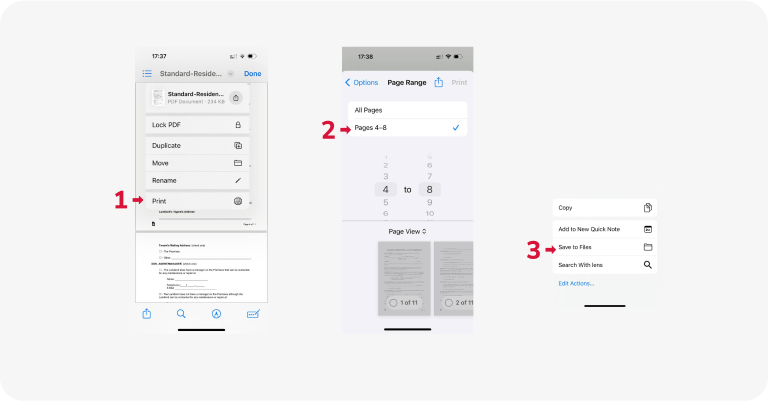
Die Dateien-App ist eine native iOS-Anwendung, die Sie als PDF-Trenner verwenden können. Sie ist äußerst praktisch, wenn Sie unterwegs sind oder keinen Zugang zu Ihrem Computer haben. So verwenden Sie die App, um PDF-Dateien in Abschnitte zu schneiden:
- 1
- Öffnen Sie Ihre PDF und tippen Sie auf das Teilen-Symbol.
- 2
- Wählen Sie Drucken aus den Optionen.
- 3
- Wählen Sie Bereich, um die Seiten auszuwählen, die Sie extrahieren möchten. Sie können auch Seiten abwählen, indem Sie auf deren Miniaturansichten tippen.
- 4
- Tippen Sie auf Drucken, um fortzufahren.
- 5
- Wählen Sie schließlich eine App zum Teilen aus oder wählen Sie In Dateien speichern.
Wie bei der Vorschau macht es die Dateien-App einfach, einen Seitenbereich zu extrahieren. Allerdings ist es nicht die beste Möglichkeit, PDFs in separate Dokumente zu trennen.
So trennen Sie PDF-Seiten in separate Dateien mit Webbrowsern
Browser sind der einfachste Weg, um PDF-Dateien kostenlos online zu trennen. Während die Einstellungen variieren können, sieht der allgemeine Prozess so aus:
- 1
- Klicken Sie mit der rechten Maustaste auf die PDF-Datei, die Sie trennen möchten.
- 2
- Wählen Sie „Öffnen mit“ und wählen Sie einen Browser aus.
- 3
- Klicken Sie, nachdem die Datei geöffnet ist, auf das Drucksymbol im PDF-Viewer des Browsers.
- 4
- Wählen Sie in den Druckeinstellungen „Als PDF speichern“ aus den Zieloptionen.
- 5
- Wählen Sie „Benutzerdefiniert“ unter der Seitenoption, um festzulegen, welche Seiten gespeichert werden sollen.
- 6
- Geben Sie die benötigten Seiten ein, entweder einzeln durch Kommas getrennt oder als Bereich (z. B. 2-6), um eine PDF-Datei zu trennen.
- 7
- Benennen Sie Ihre Datei um und speichern Sie sie.
Tipps zum Trennen von PDF-Seiten
Originaldateien speichern. Sie sollten immer die ursprünglichen PDFs speichern, um sicherzustellen, dass Sie bei Bedarf verschiedene Versionen erstellen können. Wenn Sie Dokumente in separate Dateien aufteilen, benennen Sie diese um, um den Inhalt klar anzuzeigen. Ziehen Sie in Betracht, Cloud-Speicher oder eine externe Festplatte zu verwenden.
Technik anpassen. Je nach Aufgabe können unterschiedliche Methoden effektiver sein. Die Verwendung eines Browsers eignet sich gut für schnelle Aufgaben wie das Extrahieren der ersten fünf Seiten. Für komplexere Anforderungen, wie das Teilen von Dateien nach Größe, sollten Sie Online- oder herunterladbare Apps in Betracht ziehen.
Seitengröße überprüfen. Die Seitengrößen können bei PDFs variieren, daher ist es wichtig, die Größe jeder Seite zu überprüfen, um ein einheitliches Anzeigeerlebnis sicherzustellen.
Jetzt kennen Sie mehrere Möglichkeiten, um eine PDF in mehrere Dateien zu trennen. Wählen Sie einen PDF-Teiler, der am besten zu Ihren Bedürfnissen passt.
Wenn Sie jedoch etwas Flexibleres suchen, ist PDF Guru die richtige Wahl für Sie — von PDF-OCR und Konverter bis hin zu PDF-Zusammenfasser und Editor. Alles, was Sie zum Arbeiten mit PDFs benötigen, an einem Ort.
